İlgili Konular
- Sorun Giderme - ASUS/ROG Logo Ekranında Takılı Kalma Sorunu
- [Windows 11/10] Sorun Giderme - Uyku veya Hazırda Bekletme Modundan Uyanamama Sorunu
- Sorun Giderme - Cihaz Doğrudan BIOS, Aptio Setup Utility veya MyASUS in UEFI Ekranına Açılıyor
- [Windows 11/10] Sorun Giderme - Başlangıçtan Sonra BitLocker Kurtarma Ekranı Görünüyor/BitLocker Kurtarma Anahtarını Bulun
- Notebook Bilgisayar - Sık Sorulan Sorular (SSS)
- [Windows 11/10] Sorun Giderme - Önyüklemede Otomatik Onarma (Başlangıç Onarma)
- [Windows 11/10] Sorun Giderme - Aygıt Windows Sistemine Giremiyor
- [Windows 11/10] Sorun Giderme - Kapatma İşlemi Yapılamıyor
Sorun Giderme - Cihaz Açılışında Başarısızlık veya Açılıştan Sonra Görüntü Yok (Siyah Ekran)
Uygulanabilir Ürünler: Dizüstü Bilgisayar, Masaüstü Bilgisayar, Hepsi Bir Arada PC, Oyun El Konsolu, MiniPC, ASUS NUC
Daha ayrıntılı talimatlar sunmak için, Notebook açılmıyor ve siyah ekran gösteriyor hakkında daha fazla bilgi edinmek için aşağıdaki ASUS YouTube video bağlantısına da tıklayabilirsiniz:
https://www.youtube.com/watch?v=ADSvlvRuiGI
Cihazınız açılışta sorun yaşıyor veya açılıştan sonra siyah ekran gösteriyorsa, durumunuza göre aşağıdaki çözümlere başvurabilirsiniz:
Senaryo 1: Sorun ortaya çıkmadan önce, pil konektörünün çıkarılması, bellek modüllerinin değiştirilmesi veya Embedded Controller (EC) ve Gerçek Zamanlı Saat (RTC) sıfırlamalarının yapılması gibi işlemler gerçekleştirilmiş olabilir. Açılış sırasında görüntü olmamasının nedeni, bellek eğitim sürecinden kaynaklanıyor olabilir (veya Working on Memory Training gösteriyor).
Aşağıdaki sorun giderme adımları yalnızca cihazınız açılışta hiçbir görüntü göstermiyorsa (veya Working on Memory Training gösteriyorsa) ve güç göstergesi yanıyorsa geçerlidir. Eğer bu sorunu yaşamadan önce aşağıdaki adımlardan herhangi birini uyguladıysanız, lütfen aşağıdaki talimatlara göz atın:
- Pil arayüzünü çıkarmak veya pili değiştirmek (CMOS pili dahil)
- Farklı kapasite veya markada bellek modülleriyle değiştirmek
- Cihazınızdaki donanımı varsayılan durumuna döndürmek için Gömülü Kontrolcü (EC Reset) veya Gerçek Zamanlı Saat (RTC) sıfırlaması gerçekleştirin. Nasıl temizleyeceğinizi öğrenmek için aşağıdaki makalelere başvurabilirsiniz:
Notebook/Tümleşik Bilgisayar/Oyun El Konsolu: Gömülü Kontrolcü (EC Reset), Gerçek Zamanlı Saat (RTC) ve Hard reset Nasıl Yapılır
Masaüstü: CMOS nasıl temizlenir
Yukarıdaki üç işlemden herhangi birini gerçekleştirdiyseniz, cihazınızın bir sonraki boot sırasında tam bir memory eğitimi yapması gerekecektir.
Memory eğitimi işlemi sırasında, cihazınızda herhangi bir görüntü olmayacaktır ve eğitim süresi, cihazınızın memory boyutuna bağlı olarak yaklaşık 1-3 dakika sürecektir.
Bu süre zarfında, lütfen cihazınızın güç kaynağına bağlı olduğundan emin olun ve cihazın memory eğitimini tamamlamasına izin vererek zorla kapatmayın, ekranda görüntü görünene kadar bekleyin.
Not: Cihazınız Intel Lunar Lake CPU platformu veya daha üstü ile donatılmışsa ve ekran çözünürlüğü 2880x1800'ün altındaysa ve yenileme hızı 120 Hz'in altındaysa, memory eğitimi sırasında ekranda 'Çalışıyor: Memory Eğitimi' metnini görebilirsiniz. Lütfen sabırlı olun ve cihazın memory eğitimini kendi başına tamamlamasına izin verin, ardından işletim sistemine erişin. Cihazınız bu donanım özelliklerini karşılamıyorsa, memory eğitimi sırasında herhangi bir metin görüntülenmeyecektir.

Eğer üç dakikadan fazla bir süre boyunca ekranda görüntü oluşmazsa, lütfen boot başarısızlığı için ortak sorun giderme yöntemlerine bakınız.
Senaryo 2: Sorundan önce, bir BIOS güncellemesi gerçekleştirildi ve başarısız bir güncelleme (örneğin zorla kapatma) nedeniyle sistem artık Windows işletim sistemine boot edemiyor.
Eğer cihazınızda, başarısız bir BIOS güncellemesi (örneğin zorla kapatma) nedeniyle boot sırasında Windows işletim sistemine giriş yapılamıyorsa, BIOS güncelleme işlemini sürdürmek için aşağıdaki üç farklı boot ekranına bakınız. BIOS güncellemesi tamamlandığında, sorunsuz bir şekilde Windows işletim sistemine girebileceksiniz.
Lütfen dikkat: BIOS güncelleme işlemi sırasında cihazınızın güç kaynağına bağlı olduğundan emin olun ve herhangi bir anormal sorun oluşmaması için cihazı zorla kapatmayınız.
Ekran 1: Aşağıdaki ekran ile karşılaşırsanız, bu başarısız bir BIOS güncellemesini gösterir. Lütfen 60 saniye bekleyin ya da ekrandaki 「Evet」 seçeneğine tıklayarak otomatik BIOS güncellemesini başlatın. (Cihazınızın güç kaynağına bağlı olduğundan emin olun)
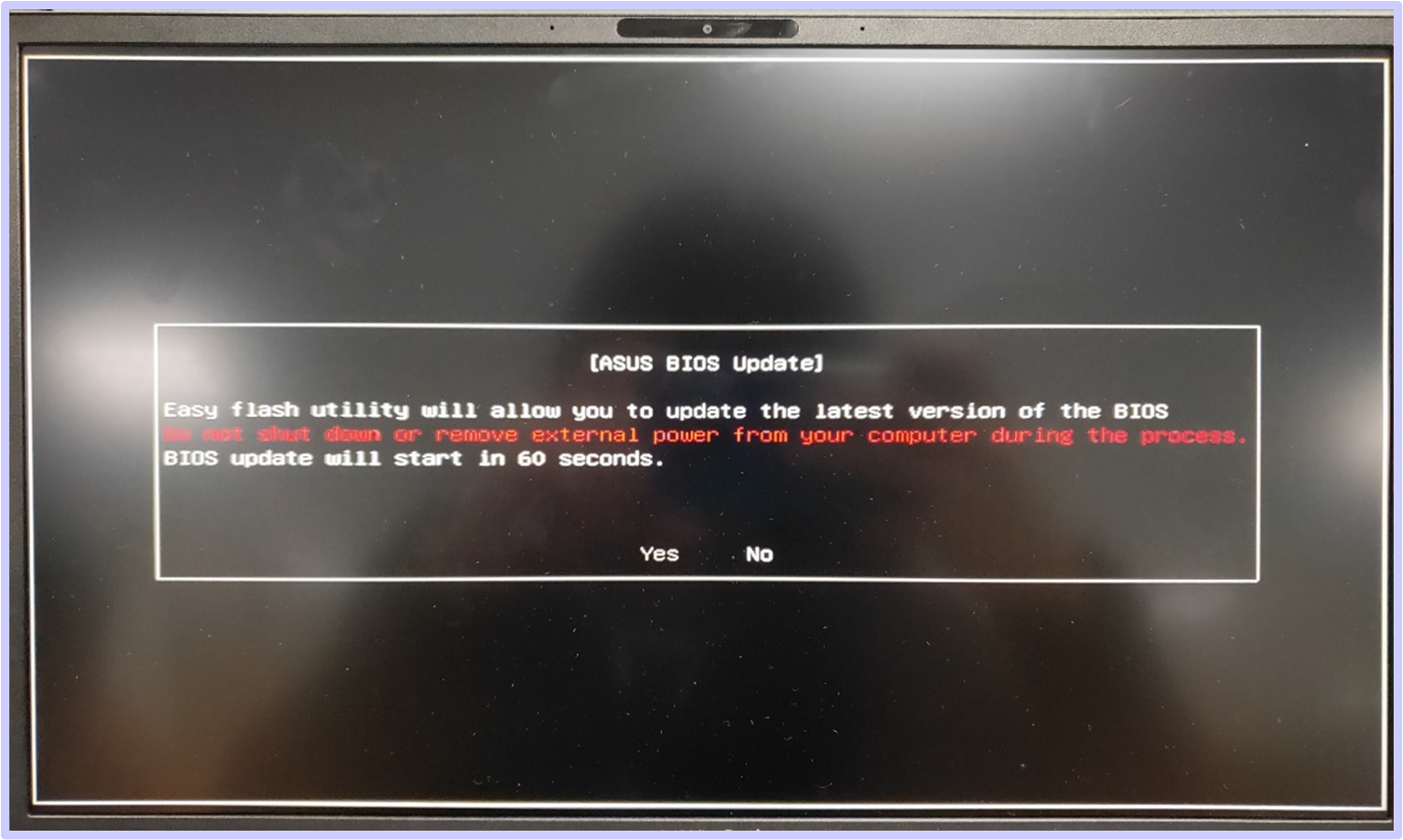
Ekran 2: Eğer aşağıdaki ekranla karşılaşırsanız, bu başarısız bir BIOS güncellemesini gösterir. Lütfen BIOS güncellemesini tamamlamak için aşağıdaki adımları izleyin:


- Başka bir bilgisayar kullanarak ASUS Destek sitesini ziyaret edin ve kendi modelinize uygun BIOS dosyasını indirin. İndirdikten sonra, BIOS dosyasını FAT32 olarak biçimlendirilmiş bir USB flaş belleğin kök dizinine yerleştirin. [USB flaş belleğini FAT32 formatına nasıl dönüştüreceğinizi ve indirdiğiniz BIOS dosyasını USB flaş belleğe nasıl kaydedeceğinizi] öğrenmek için bu makaleye başvurabilirsiniz.
Not: Eğer cihazınızda önerilen bir BIOS sürümü görüntüleniyorsa, lütfen o sürümü indirin. Eğer görüntülenmiyorsa, BIOS'un en son sürümünü indirin. Ayrıntılı bilgi için: BIOS dosyalarını nasıl arayacağınızı ve indireceğinizi öğrenin. - Yukarıdaki ekranı gösteren cihazı kapatın. Güç göstergesi sönene kadar güç düğmesini 15 saniye basılı tutun.
- BIOS dosyasını içeren USB flaş belleği cihaza takın ve güç kablosunun bağlı olduğundan emin olun.
- Cihazı açın, sistem otomatik olarak BIOS güncelleme işlemini tamamlayacaktır.
Not: Cihaz yeniden başlatıldıktan sonra doğrudan ASUS Firmware Güncelleme (ASUS EZ Flash) ekranına girerse, EZ Flash kullanarak BIOS dosyasının nasıl güncelleneceğini öğrenmek için bu makaleye başvurabilirsiniz (Masaüstü bilgisayarlar için lütfen ASUS Anakart EZ Flash 3 tanıtımı bölümüne bakınız).
Ekran 3: Başlatma sonrası siyah ekran (güç göstergesi yanıyor, ancak metin görüntülenmiyor) yaşıyorsanız, başarısız bir BIOS güncellemesi nedeniyle, sorunu gidermek için Gömülü Denetleyici (EC Reset) veya Gerçek Zamanlı Saat (RTC) temizleme işlemini deneyebilirsiniz:
- Dizüstü Bilgisayar/Tümü Bir Arada PC/Oyun Konsolu: Gömülü Denetleyici (EC Reset), Gerçek Zamanlı Saat (RTC) ve Hard Reset nasıl yapılır
- Masaüstü: CMOS nasıl temizlenir
Senaryo 3: Daha önce ayrı bir ekran kartı kurduysanız veya değiştirdiyseniz (yalnızca masaüstü bilgisayar ürünleri için) ve sorunlarla karşılaşıyorsanız
Intel 13. nesil CPU'larla (ve sonraki platformlarla) donatılmış masaüstü bilgisayarlar için, harici bir ekran kartı taktıysanız veya değiştirdiyseniz ve monitörün görüntü çıkışı harici ekran kartının portuna bağlıysa, başlatma sırasında görüntü gelmeme sorunu yaşayabilirsiniz. Bu, sistemin ilk kez düzgün şekilde görüntü çıkışı verebilmesi için önce ekran kartını tanıması gerektiğinden kaynaklanır.
Yukarıda belirtilen durumla karşılaşırsanız, lütfen aşağıdaki adımları izleyin:
- Entegre ekran kartına bağlanın: İlk olarak monitörün görüntü çıkışını entegre ekran kartına (anakart üzerindeki port) bağlayın.
- Gücü açın: Bilgisayarı başlatın; sistem normal şekilde açılmalıdır.
- Ekran kartı tanımasını onaylayın: Aygıt Yöneticisi'ne erişin; 「Microsoft Temel Görüntü Bağdaştırıcısı」 görünüyorsa, bu durum sistemin yeni harici ekran kartını tanıdığını gösterir.
Not: Yeni ekran kartı görünmüyorsa, lütfen şu makaleye bakın: Sorun Giderme - Ekran Kartı Algılanmıyor.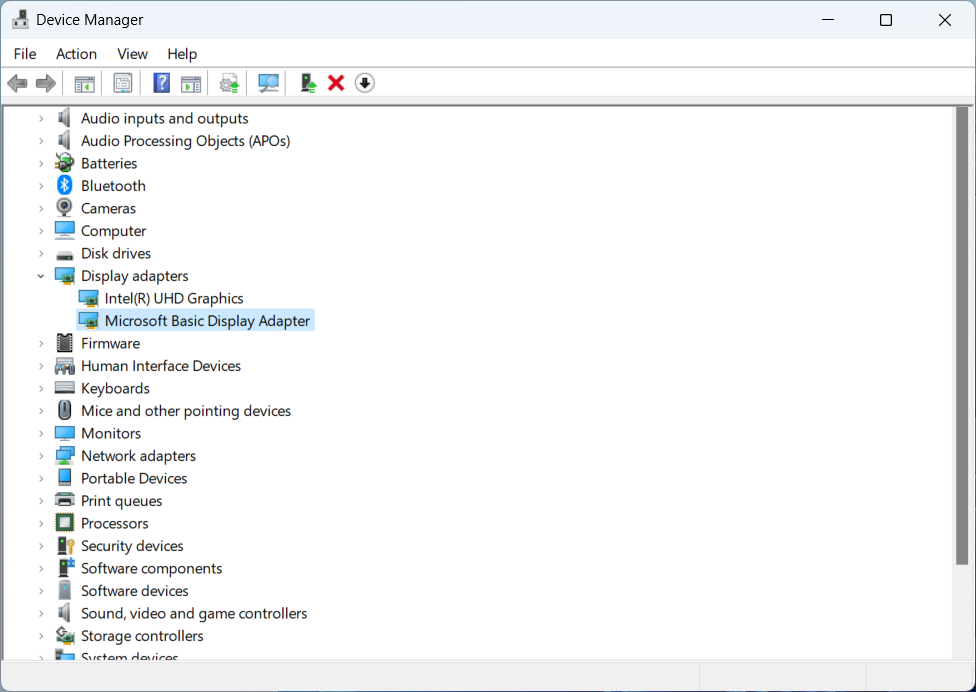
- Görüntü çıkışını değiştirin: Bu noktada, monitörün görüntü çıkışını harici ekran kartının portuna geçirebilirsiniz.
- Driver'ı yükleyin: Ekran kartı için driver'ı yükleyin. Yeni ekran kartınız artık düzgün çalışacaktır.
Bu adımları izleyerek başlatma sırasında görüntü gelmeme sorununu çözüp harici ekran kartınızı normal şekilde kullanabilirsiniz.
Eğer yukarıda belirtilen senaryolarla karşılaşmadıysanız, açılmama (boot) sorunları için yaygın sorun giderme yöntemlerini inceleyiniz
Cihazınız açılmadığında (açılmıyor/başlatılamıyor), lütfen güç göstergesi veya ekranın durumuna göre aşağıdaki farklı çözümlere başvurunuz:
Not: Güç gösterge ışığı, farklı ürün veya modellerde değişiklik gösterebilir (aşağıdaki resim bir dizüstü bilgisayar örneğiyle gösterilmiştir). Detaylı bilgi için, lütfen kendi cihaz modelinizin kullanım kılavuzuna başvurunuz. Kullanım kılavuzunu nasıl bulacağınızı ve indireceğinizi öğrenmek için bu makaleye bakınız: Kullanım kılavuzu nasıl aranır ve indirilir.
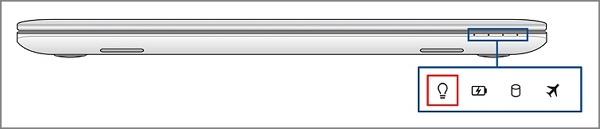
Güç düğmesine bastığınızda hiçbir görüntü ve güç gösterge ışığı yok
Güç gösterge ışığının yanmamasının nedeni, adaptörün cihaza güç verememesi ya da ana bileşenlerde bir arıza olması sonucu açılışın başarısız olması olabilir. Lütfen aşağıdaki adımları izleyiniz:
Lütfen cihazınıza bağlı güç kablosu, adaptör, uzatma kablosu ve prizinin sağlam ve düzgün şekilde takılı olduğundan emin olun. Eğer uzatma kablosu kullanılıyorsa, anahtarının açık konumda olduğundan emin olun.
- Lütfen orijinal üreticinin teknik özellikleri ve yapılandırmasına uygun olan adaptör ve güç kablosunu kullanın.
- Güç konektörünün gevşek olup olmadığını kontrol edin veya sorunu gidermek için uzatma kablosunu ve prizini değiştirmeyi düşünün. Aşağıdaki şekilde gösterildiği gibi, güç kablosunun priz ucunda ve cihaz ucunda güvenli bir şekilde bağlandığından emin olun.
Not: Farklı modellerin adaptör tarzlarında farklılıklar olabilir. Daha fazla talimat için lütfen Kullanıcı Kılavuzu'na bakınız.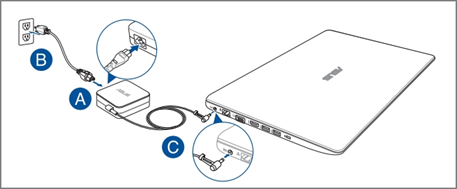
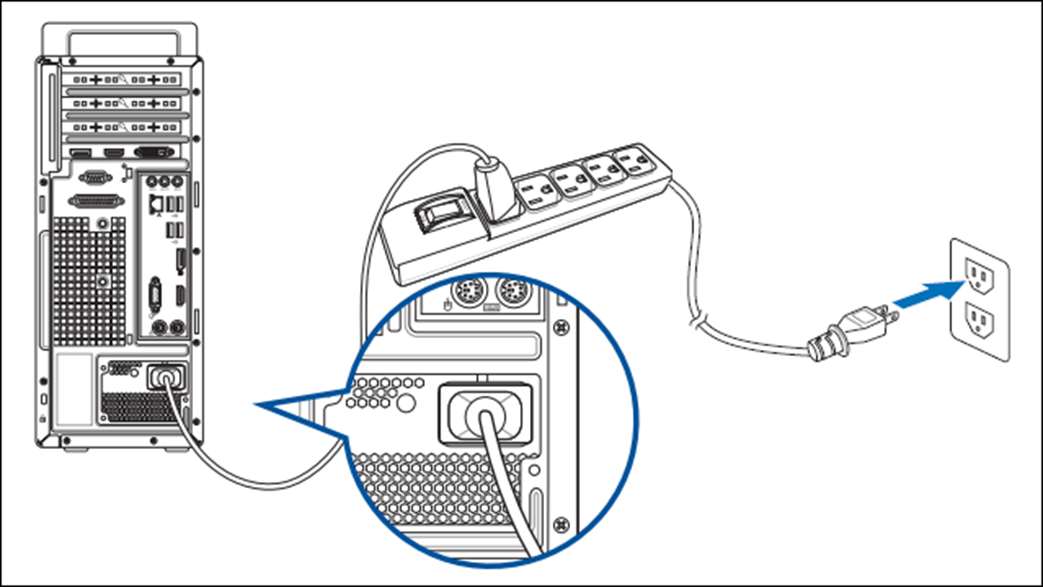
- Adaptör veya kabloda herhangi bir hasar belirtisi olup olmadığını inceleyin. Böyle bir hasar görülürse, yetkili bir servis merkezinden değiştirilmesi tavsiye edilir.
- Tüm harici aygıtları kaldırın, klavyeler, fareler, harici sabit diskler, yazıcılar, hafıza kartları, optik sürücünün içindeki optik diskler ve ayrıca kart okuyucudaki adaptör kartları dahil.
Not: Aynı anda tüm harici monitörleri de çıkarın. Masaüstü bilgisayar durumunda, bilgisayarın düzgün şekilde açılıp açılmadığını ve ekranın gösterilip gösterilmediğini doğrulamak için öncelikle harici bir monitör bağlayın. - Sorun oluşmadan önce herhangi bir ek sabit disk veya bellek kurdunuz mu? Eğer kurduysanız, lütfen o donanımı çıkarın veya fabrika ayarlarına geri döndürün.
- Adaptörü veya güç kablosunu çıkarın, ardından Gömülü Denetleyici (EC Reset) veya Gerçek Zamanlı Saat (RTC) sıfırlaması gerçekleştirerek cihazınızdaki donanımı varsayılan durumuna geri getirin. Nasıl temizleyeceğinizi anlamak için aşağıdaki makalelere başvurabilirsiniz:
Dizüstü/Hepsi Bir Arada PC/Oyun El Konsolu: Gömülü Denetleyici (EC Reset), Gerçek Zamanlı Saat (RTC) ve Hard Reset Nasıl Yapılır
Masaüstü: CMOS nasıl temizlenir - Adaptörü veya güç kablosunu tekrar bağlayın, ardından cihazın normal şekilde boot olup olmadığını doğrulamak için güç düğmesine basın.
Güç düğmesine basıldığında herhangi bir görüntü gelmiyor ancak güç gösterge ışığı yanıyor
Güç gösterge ışığında aydınlatmanın olması, anakartın güç aldığını gösterir. Ancak, bazı cihazlar boot edememeye neden olabilir. Lütfen kullandığınız ürüne göre uygulanabilir sorun giderme yöntemlerini takip edin:
Dizüstü, Hepsi Bir Arada PC, Oyun El Konsolu
- Harici bir monitörünüz varsa, cihazı ona bağlamayı deneyin ve Windows logo tuşunu
 + P kısayolunu kullanarak görüntü modunu değiştirin, böylece harici monitörün doğru şekilde görüntüleyip görüntülemediğini kontrol edin. Harici monitörünüz yoksa veya harici monitörde de görüntü yoksa, bir sonraki adıma geçin.
+ P kısayolunu kullanarak görüntü modunu değiştirin, böylece harici monitörün doğru şekilde görüntüleyip görüntülemediğini kontrol edin. Harici monitörünüz yoksa veya harici monitörde de görüntü yoksa, bir sonraki adıma geçin.
Eğer harici monitör düzgün çalışıyorsa, ekran sürücüsünü ASUS Destek sitesinden indirip yüklemeyi deneyin. Sürücülerin nasıl aranıp indirileceği hakkında daha fazla bilgi edinin.
Not: Cihazınızda iki grafik kartı varsa (genellikle entegre ve harici olarak bilinir, örneğin Intel ve NVIDIA gibi), bunları Aygıt Yöneticisi'nde görebilirsiniz. Her ikisinin de ASUS web sitesinde yayınlanan en son sürüme güncellendiğinden emin olun.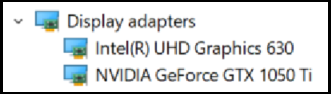
- Microsoft'un kısayol tuşunu uygulamayı deneyin: Windows logo tuşu
 + Ctrl + Shift + B. Bu kısayol tuşu, ekranla ilgili ayarları geri yükleyebilir ve bazen görüntüyle ilgili sorunları çözebilir.
+ Ctrl + Shift + B. Bu kısayol tuşu, ekranla ilgili ayarları geri yükleyebilir ve bazen görüntüyle ilgili sorunları çözebilir. - Tüm harici cihazları çıkarın, klavyeler, fareler, harici sabit diskler, yazıcılar, bellek kartları, optik sürücü içindeki optik diskler ve ayrıca kart okuyucudaki adaptör kartları dahil.
Not: Aynı anda tüm harici monitörlerin bağlantısını da kesin. - Sorun meydana gelmeden önce ek bir sabit disk veya bellek eklediniz mi? Eğer eklediyseniz, lütfen o donanımı çıkarın veya fabrika ayarlarına geri yükleyin.
- Adaptörü veya güç kablosunu çıkarın, ardından donanımınızı varsayılan durumuna geri döndürmek için Gömülü Denetleyici (EC Reset) veya Gerçek Zamanlı Saat (RTC) sıfırlaması yapın. Nasıl temizleneceğini daha iyi anlamak için bu makaleye bakabilirsiniz: Gömülü Denetleyici (EC Reset), Gerçek Zamanlı Saat (RTC) ve Hard Reset Nasıl Yapılır.
- Adaptörü veya güç kablosunu yeniden bağlayın ve cihazın normal şekilde boot olup olmadığını kontrol etmek için güç düğmesine basın.
Eğer önceki çözümleri denediyseniz ve hâlâ boot sorunu çözülmediyse, cihazınızdaki BIOS'u güncellemek için BIOS kurtarma modunu kullanmayı deneyebilirsiniz. İşte ayrıntılı adımlar:
Not: BIOS dosyasını indirmek için başka bir bilgisayara ve BIOS dosyasını depolamak için bir USB flaş sürücüye (FAT32 olarak biçimlendirilmiş) ihtiyacınız olacak. Bir USB flaş sürücüsünün biçiminin FAT32'ye nasıl dönüştürüleceği hakkında daha fazla bilgi için buraya tıklayın.
Windows 11 işletim sistemi
- ASUS Destek web sitesi adresini ziyaret edin., ASUS EZ Flash Utility için olan BIOS kategorisinde en son BIOS dosyasını arayın ve BIOS dosyaları nasıl aranır ve indirilir hakkında daha fazla bilgi edinin. (Aşağıdaki talimatlarda X1505ZA modeli örnek olarak kullanılmaktadır.)
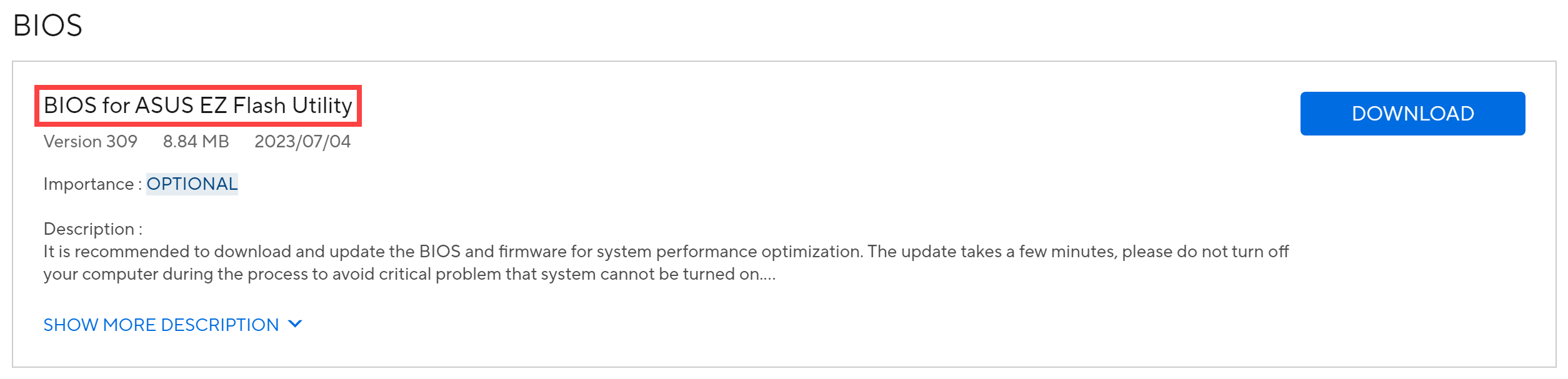
- İndirme tamamlandıktan sonra, indirilen BIOS dosyasına sağ tıklayın① ve [Tümünü Ayıkla]② seçeneğini seçin.
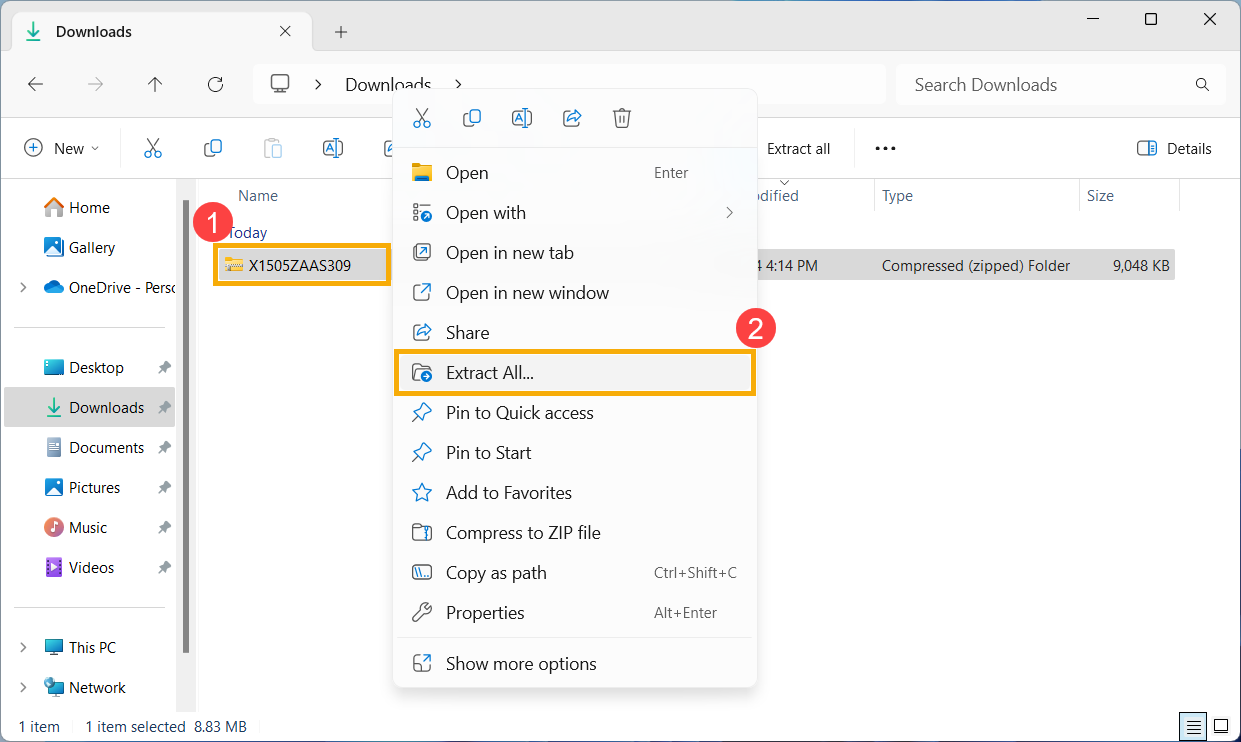
- [Ayıkla]③ seçeneğine tıklayın.
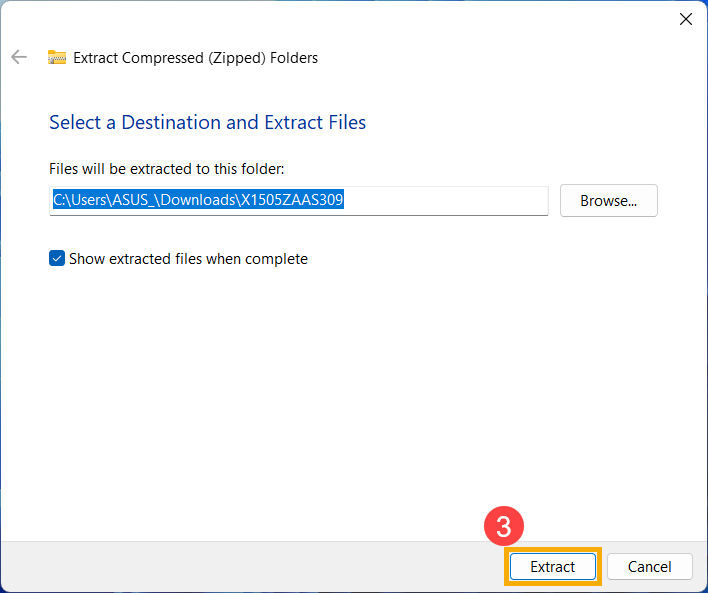
- Ayıklama tamamlandıktan sonra, dosyanın uzantısını 「.bin」 olarak yeniden adlandırın. Ayıklanan dosyaya sağ tıklayın④, [Yeniden Adlandır]⑤ seçeneğini seçin.
Dosya adını model numarasını takip edecek şekilde 「.bin」 ile değiştirin. (Örnek: X1505ZAAS.309 → X1505ZA.bin)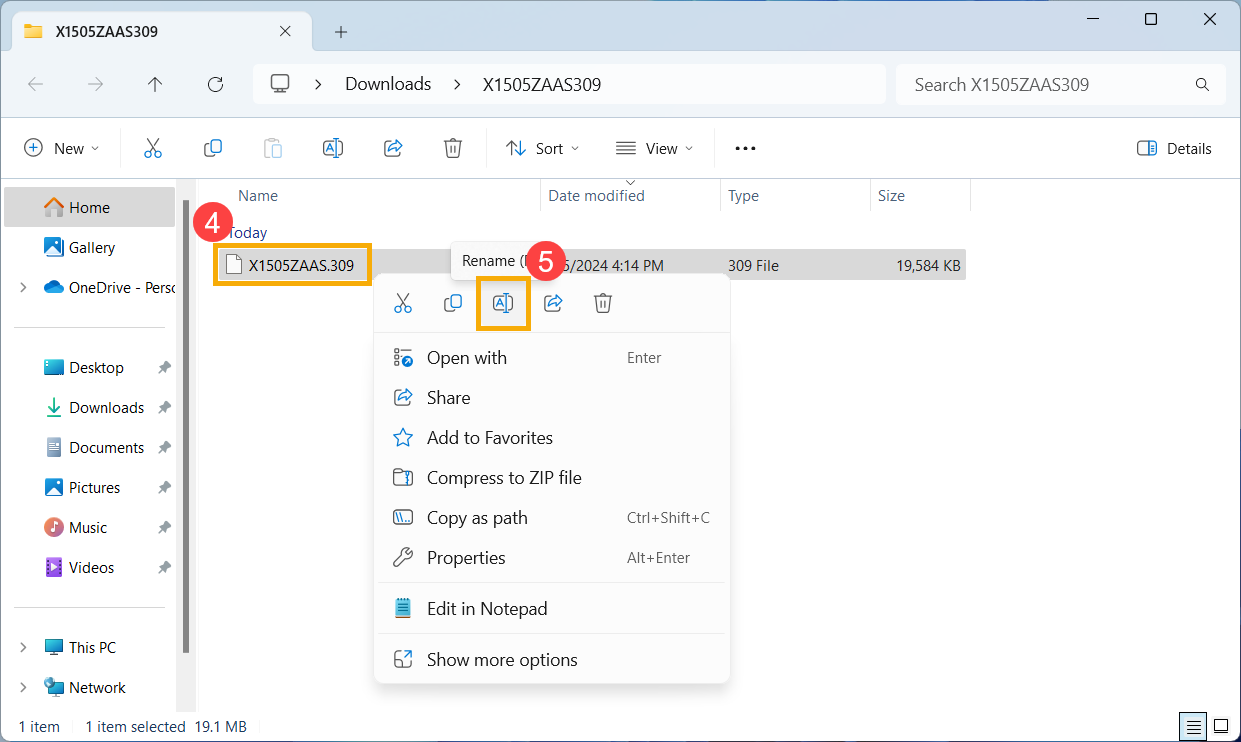
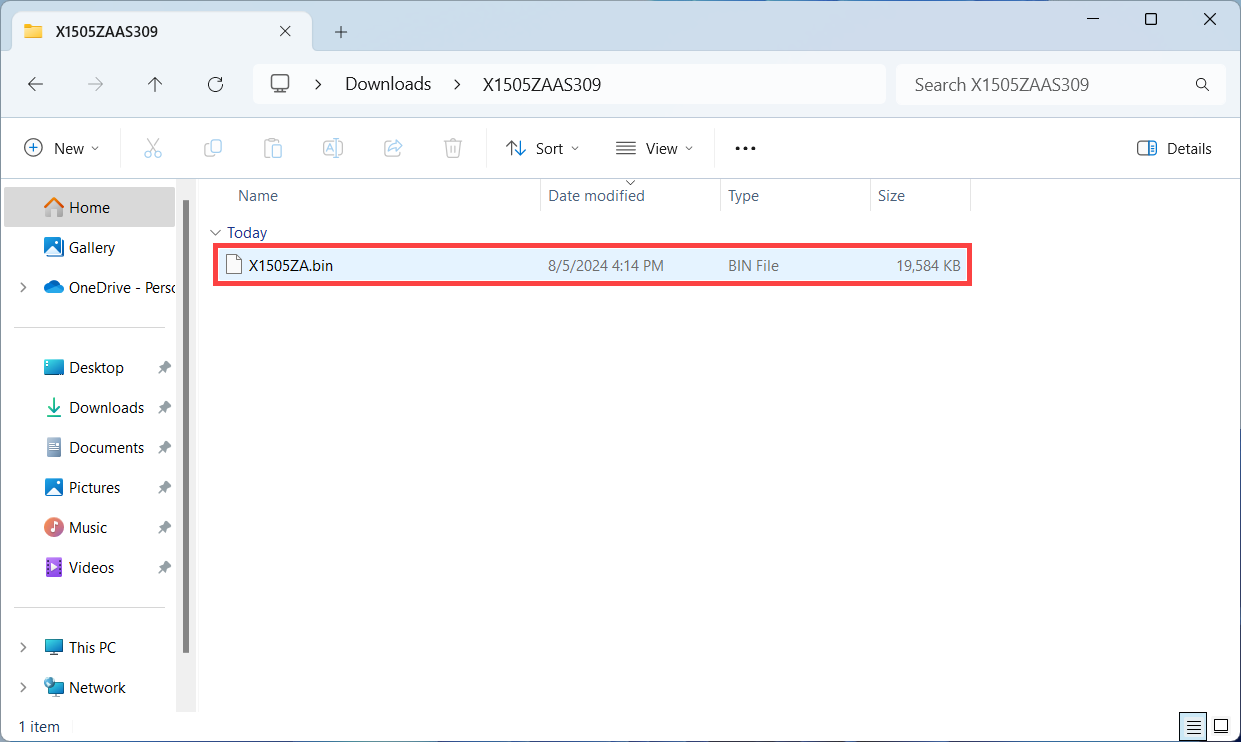
- Yeniden adlandırdıktan sonra, USB flash sürücüsünü cihazınıza bağlayın. 「.bin」 dosyasına sağ tıklayın⑥, [Daha fazla seçenek göster] seçeneğini seçin⑦ ve ardından USB flash sürücünüzü Gönder seçeneğinden seçin⑧. Bu işlem BIOS dosyasını USB flash sürücüsünün kök dizinine kopyalayacaktır.
Not: USB flash sürücüsü FAT32 olarak biçimlendirilmiş olmalıdır. USB flash sürücüsünün biçimini FAT32'ye dönüştürme hakkında daha fazla bilgi için buraya tıklayın.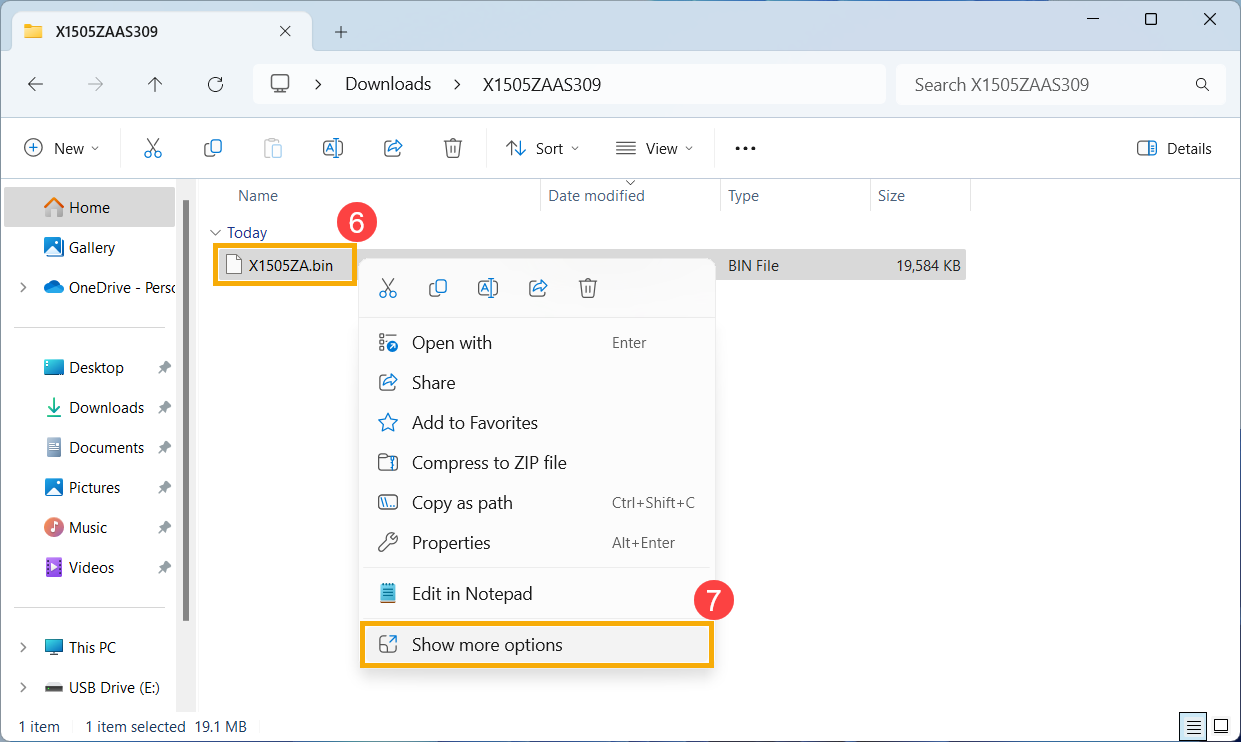
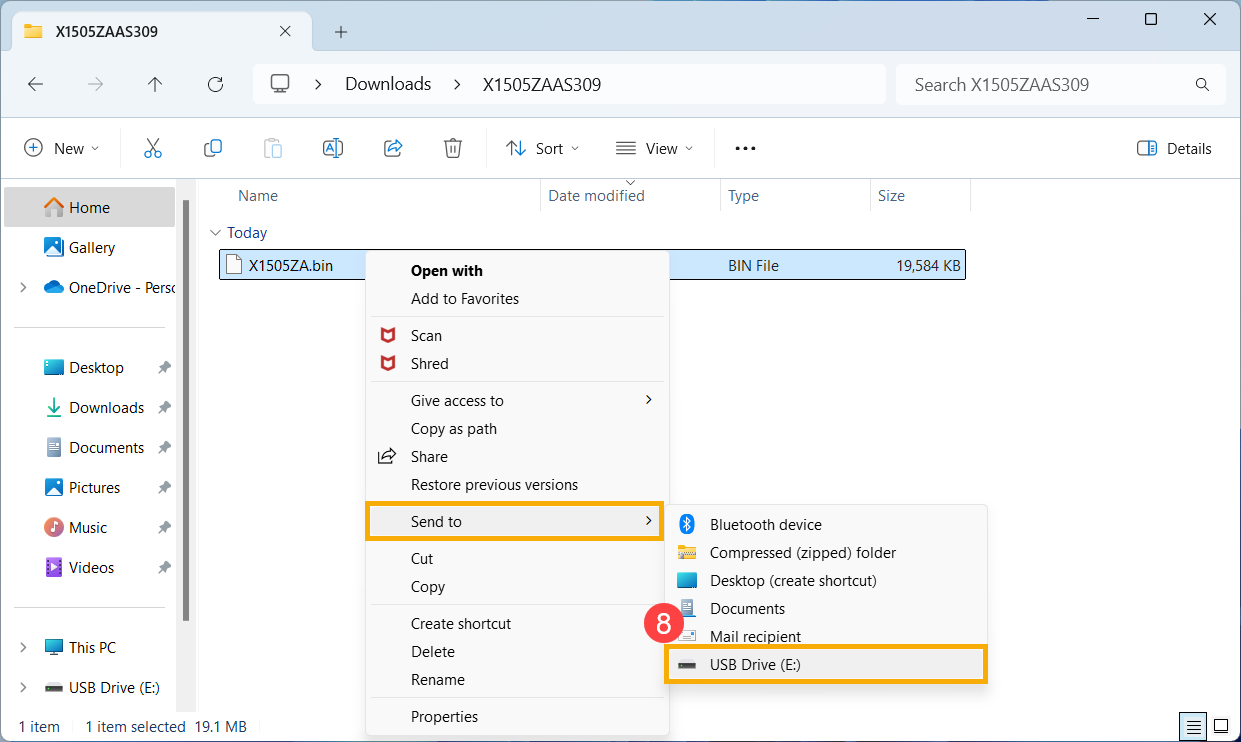
- USB flash sürücüsünü boot sorunu olan cihaza bağlayın, ardından cihazı açın ve kısayol tuş kombinasyonuna (Ctrl + R) tekrar tekrar basın. BIOS kurtarma moduna başarıyla girerseniz, cihaz yeniden başlatılır ve ASUS Firmware Güncelleme ekranına (ASUS EZ Flash) girer.

- BIOS kurulum ekranına girdiğinizde iki tip arayüzle karşılaşacaksınız: UEFI arayüzü ve MyASUS in UEFI. Lütfen cihazınızın BIOS ekranına göre aşağıdaki adımlara başvurun:
UEFI modunda BIOS nasıl güncellenir
- ASUS Firmware Güncelleme ekranına (ASUS EZ Flash) girdiğinizde, USB flaş sürücüsünden 「.bin」 dosyasını seçin⑨.

- [Evet]⑩ seçeneğine tıklayarak BIOS güncellemesini başlatın.
Not: BIOS güncellemesi sırasında cihazın pil şarjının %20 veya daha fazla olduğundan emin olun ve herhangi bir anormal sorun yaşamamak için güç kablosunu bağlantıda tutarak zorla kapatmayın.
- BIOS güncellemesi tamamlandıktan sonra cihaz otomatik olarak yeniden başlayacaktır. Lütfen sorununuzun çözülüp çözülmediğini kontrol edin.
MyASUS'ta UEFI modunda BIOS nasıl güncellenir
- ASUS Donanım Yazılımı Güncelleme ekranında (ASUS EZ Flash), USB flaş sürücüsünden 「.bin」 dosyasını seçin⑨.

- [Onayla] seçeneğine tıklayın⑩ BIOS güncellemesini başlatmak için.
Not: BIOS güncellemesi sırasında, cihazınızın pilinin en az %20 şarjlı olduğundan emin olun ve güç kablosunun takılı olduğundan, zorla kapatma yapmamaya dikkat edin, aksi halde olağandışı sorunlarla karşılaşabilirsiniz.
- BIOS güncellemesi tamamlandıktan sonra, cihaz otomatik olarak yeniden başlayacaktır. Lütfen sorununuzun çözülüp çözülmediğini kontrol edin.
Windows 10 işletim sistemi
- Şu adresi ziyaret edin: ASUS Destek web sitesinde, ASUS EZ Flash Utility için olan BIOS kategorisinde en güncel BIOS dosyasını arayın ve [BIOS dosyalarının nasıl aranacağı ve indirileceği] hakkında daha fazla bilgi edinin. (Aşağıdaki talimatlarda B9450FA modeli örnek olarak kullanılmıştır.)

- İndirme tamamlandıktan sonra, indirilen BIOS dosyasına sağ tıklayın① ve [Tümünü Çıkart]② seçeneğini seçin.
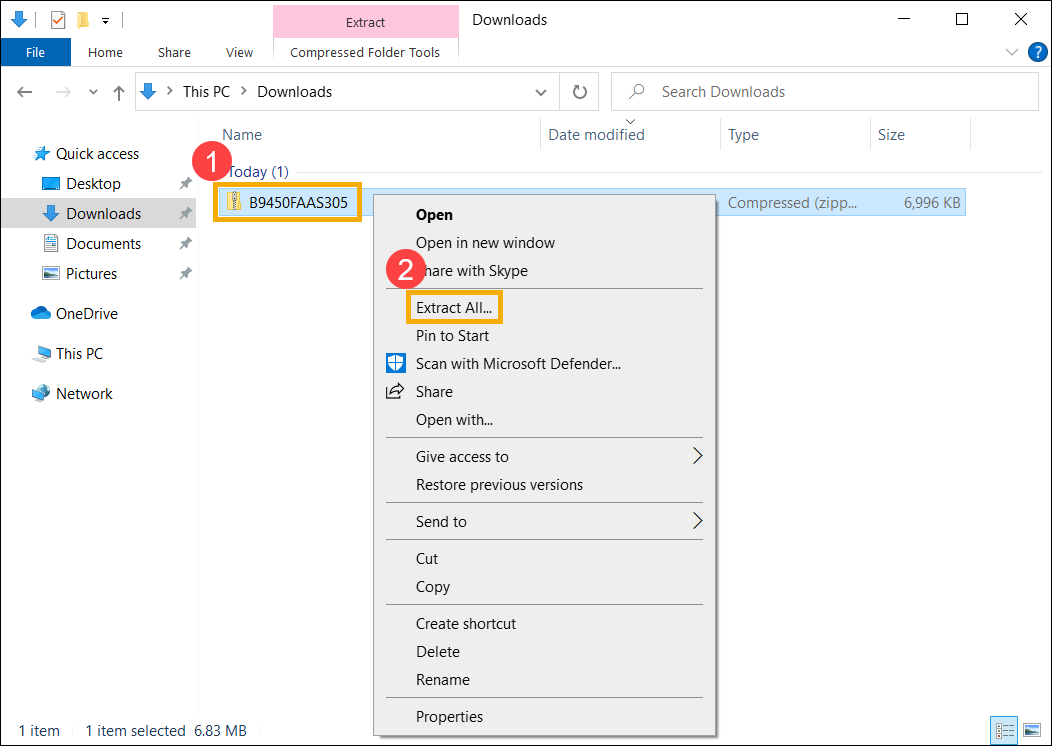
- [Çıkart]③'a tıklayın.
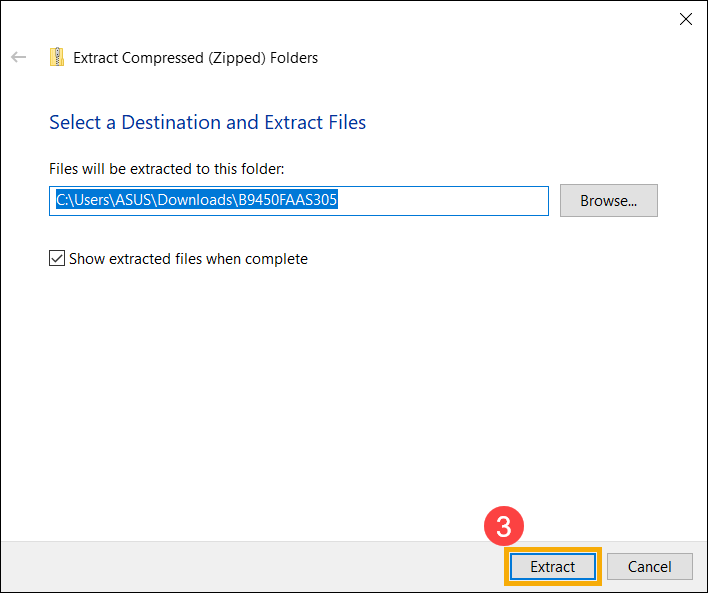
- Çıkartma tamamlandıktan sonra, dosyanın uzantısını 「.bin」 olarak değiştirin. Çıkartılan dosyaya sağ tıklayın④, [Yeniden Adlandır]⑤ seçeneğini seçin.
Dosya adını model numarasından sonra 「.bin」 olarak değiştirin. (Örnek: B9450FAAS.305 → B9450FA.bin)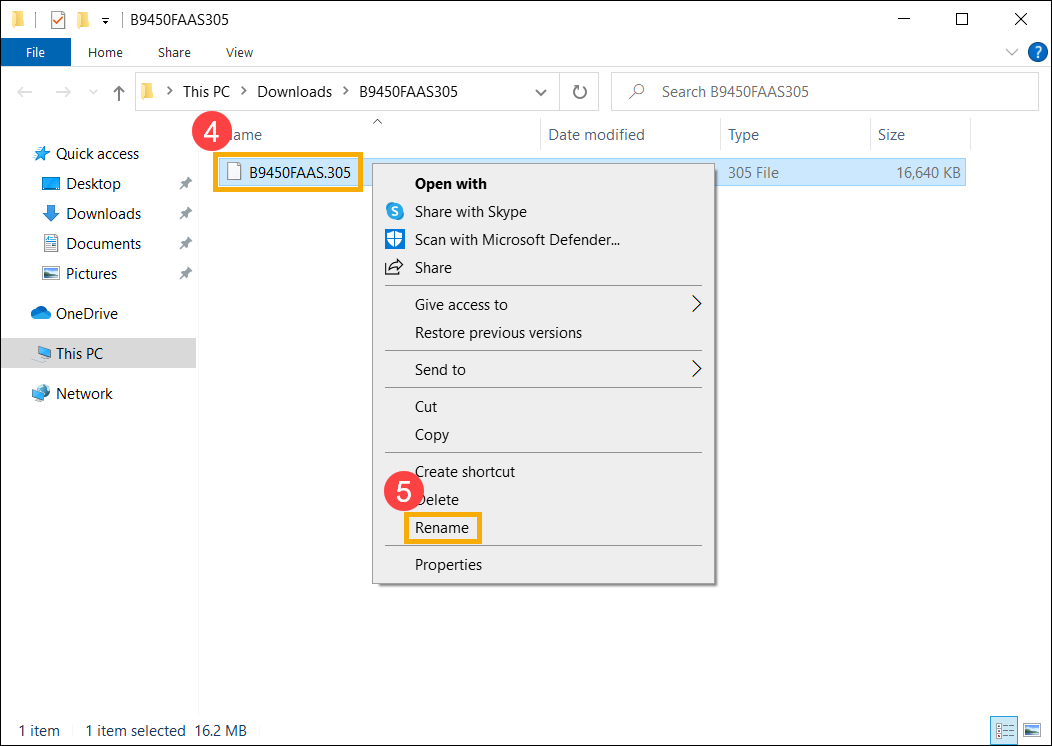
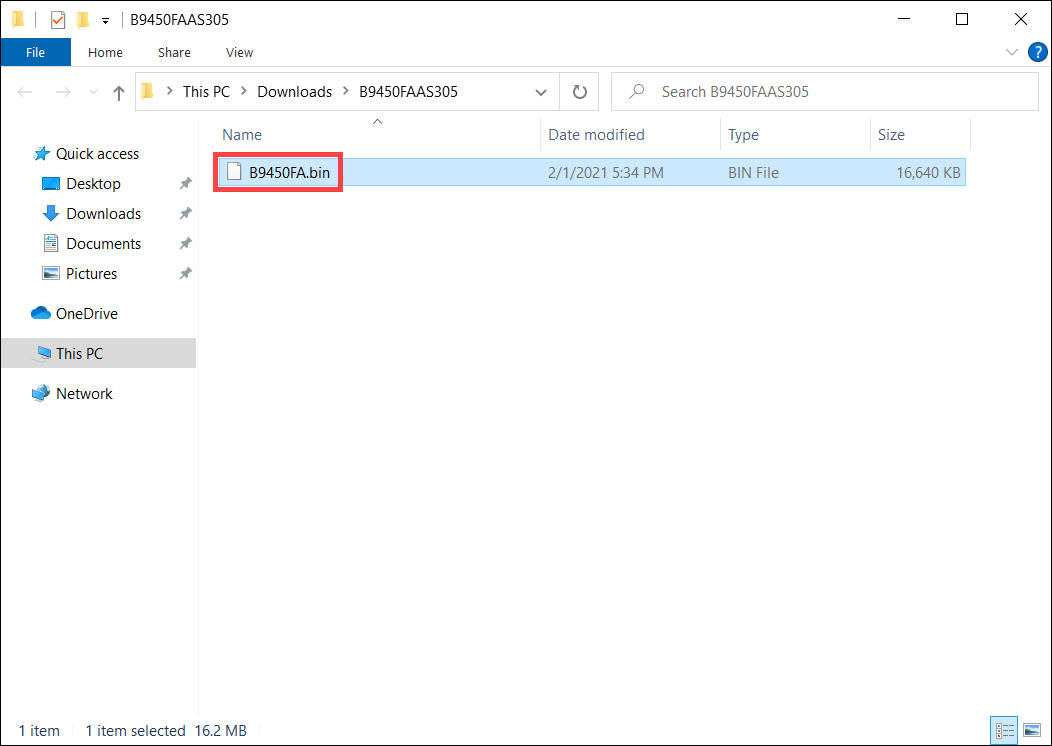
- Yeniden adlandırdıktan sonra, USB flaş sürücüsünü cihazınıza bağlayın, 「.bin」 dosyasına⑥ sağ tıklayın, [Gönder]⑦ seçeneğini seçin ve USB flaş sürücünüzü seçin⑧. Bu işlem, BIOS dosyasını USB flaş sürücüsünün kök dizinine kopyalar.
Not: USB flaş sürücüsü FAT32 olarak formatlanmış olmalıdır. Daha fazla bilgi için bir USB flaş sürücüsünün formatını FAT32'ye dönüştürme hakkında bilgi edinin.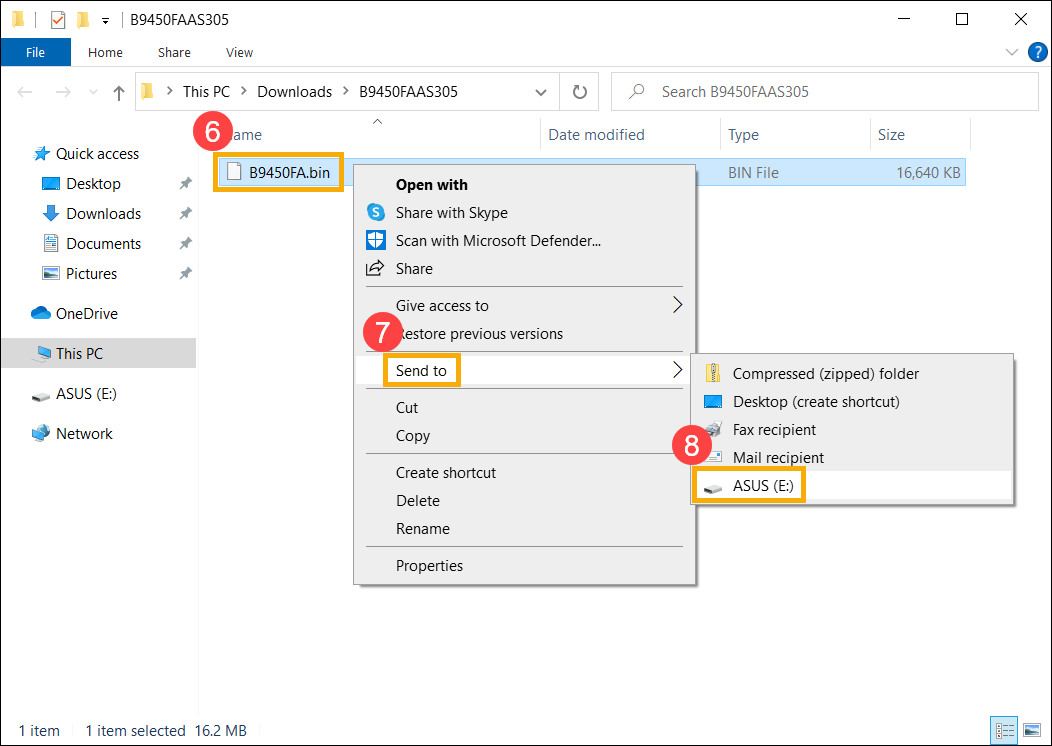
- USB flaş sürücüsünü boot sorunu olan cihaza bağlayın, ardından cihazı açın ve kısayol tuş kombinasyonuna (Ctrl + R) tekrar tekrar basın. Eğer BIOS kurtarma moduna başarıyla girerseniz, cihaz yeniden başlatılır ve ASUS Firmware Update ekranına (ASUS EZ Flash) girer.

- BIOS kurulum ekranına girdiğinizde iki tür arayüzle karşılaşacaksınız: UEFI arayüzü ve MyASUS in UEFI. Lütfen cihazınızın BIOS ekranına göre aşağıdaki adımlara bakınız:
UEFI modunda BIOS nasıl güncellenir
- ASUS Firmware Update ekranında (ASUS EZ Flash), USB flash sürücüden 「.bin」 dosyasını seçin⑨.

- BIOS güncellemesini başlatmak için [Evet]⑩ seçeneğine tıklayın.
Not: BIOS güncellemesi sırasında, cihazın pil şarjının %20 veya daha fazla olduğundan emin olun ve herhangi bir anormal sorun yaşamamak için gücü bağlı tutun ve zorla kapatma yapmayın.
- BIOS güncellemesi tamamlandıktan sonra cihaz otomatik olarak yeniden başlayacaktır. Lütfen sorununuzun çözülüp çözülmediğini kontrol edin.
MyASUS in UEFI modunda BIOS nasıl güncellenir
- ASUS Firmware Güncelleme ekranında (ASUS EZ Flash), USB flash sürücüsünden 「.bin」 dosyasını seçin⑨.

- [Onayla]⑩ seçeneğine tıklayarak BIOS güncellemesini başlatın.
Not: BIOS güncellemesi sırasında, cihazın pil seviyesinin en az %20 olduğundan emin olun ve güç bağlantısını kesmeden, zorla kapatmadan işlemi tamamlayın, aksi takdirde beklenmeyen sorunlar yaşanabilir.
- BIOS güncellemesi tamamlandıktan sonra cihaz otomatik olarak yeniden başlayacaktır. Lütfen sorununuzun çözülüp çözülmediğini kontrol edin.
Masaüstü veya MiniPC
- Harici ekranın sinyal kablosu ve güç kablosunun doğru şekilde bağlandığından emin olun. Mümkünse, sorunun ekrandan kaynaklanıp kaynaklanmadığını anlamak için bilgisayarı başka bir harici ekrana bağlamayı deneyin.
Masaüstü bilgisayarlarda, yerleşik veya harici grafik kartlarına bağlanmak için farklı arayüzler bulunur. Ürününüzün Kullanıcı Kılavuzu bilgisayarınızın desteklenen yapılandırmasına göre ayrıntılı bağlantı talimatları için.
Not: Dahili veya harici ekran kartı desteği, kullanıcı kılavuzunda belirtildiği gibi modele bağlı olarak değişebilir.
Doğru görüntü çıkışı bağlantısını doğruladıysanız veya test için başka bir harici ekranınız yoksa, bir sonraki adıma geçin.
- Microsoft kısayol tuş kombinasyonunu kullanmayı deneyin: Windows logo tuşu
 + Ctrl + Shift + B. Bu kısayol, ekranla ilgili ayarları sıfırlayabilir ve bazen ekran sorunlarını çözebilir.
+ Ctrl + Shift + B. Bu kısayol, ekranla ilgili ayarları sıfırlayabilir ve bazen ekran sorunlarını çözebilir. - Tüm harici cihazları çıkarın, klavye, mouse, harici sabit disk, yazıcı, hafıza kartları, optik sürücüdeki optik diskler ve kart okuyucudaki adaptör kartları dahil olmak üzere, vb.
Not: Lütfen masaüstü bilgisayarı, sistemin düzgün şekilde açılıp açılmadığını ve görüntü verip vermediğini doğrulamak için tek bir harici monitöre bağlayın. - Sorun oluşmadan önce herhangi bir sabit disk veya bellek genişletmesi yapılıp yapılmadığını kontrol edin. Eğer evet ise, donanımı çıkarın veya fabrika ayarlarına geri döndürün.
- Güç kablosunu çıkarın, ardından CMOS sıfırlaması yaparak bilgisayarınızdaki donanımı varsayılan ayarlarına döndürün. Şu makaleye başvurabilirsiniz: CMOS Nasıl Temizlenir.
- Güç kablosunu bağlayın, ardından bilgisayarın düzgün şekilde başlatılıp başlatılamadığını kontrol etmek için güç düğmesine basın.
Güç düğmesine basıldığında görüntü gelmiyor fakat güç gösterge ışığı veya pil şarj gösterge ışığı yanıp sönüyor
Güç gösterge ışığının veya pil şarj gösterge ışığının yanması ve yanıp sönmesi, anakartın güç aldığını gösterir. Bu sırada, BIOS ROM kurtarma çalıştırmaya hazırlanmaktadır, bu nedenle ekran siyah kalacaktır. Lütfen BIOS ROM kurtarma mekanizmasının ilerleme penceresi belirene kadar yaklaşık 5-8 dakika bekleyin.
Not: Notebook ürünleri için, lütfen pil şarj gösterge ışığının yanıp sönüp sönmediğini kontrol edin; Masaüstü ürünlerde ise, lütfen güç gösterge ışığının yanıp sönüp sönmediğini kontrol edin.
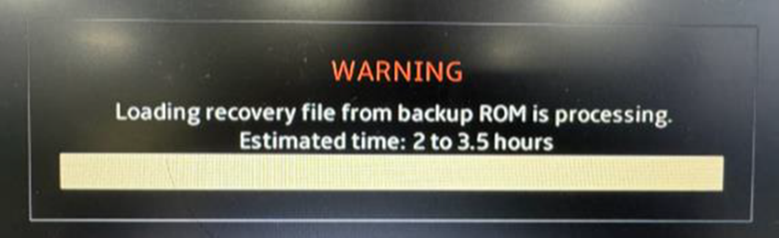
BIOS ROM kurtarma penceresi göründüğünde, lütfen sistemin tahmini kurtarma işlem süresine bakın (yaklaşık 2,5 ila 3,5 saat). Sistem daha sonra onarmaya otomatik olarak devam edecektir.
Lütfen dikkat: Kurtarma işlemi sırasında, cihazınızın bir güç kaynağına bağlı olduğundan emin olun ve herhangi bir anormal sorun oluşmaması için cihazı zorla kapatmaktan kaçının.
Güç düğmesine bastıktan sonra, siyah arka planda beyaz yazı olan bir ekran beliriyor
Cihazınızı başlattıktan sonra siyah bir ekran üzerinde beyaz yazı görüyorsanız, ilk olarak Senaryo 2: Uygunsuz BIOS Güncellemesi ve Başarısızlık Nedeniyle Başlatma Sorunu bölümüne bakarak ekranda görünenin cihazınızın ekranına uyup uymadığını kontrol edin. Eğer uymuyorsa, aşağıdaki adımlara geçin.
- Ekranda 「S.M.A.R.T Status Bad」 mesajı görüntüleniyorsa, bu sorunu çözmek için şu makaleye başvurabilirsiniz: Başlangıçta Hata Mesajı Görüntüleniyor 「S.M.A.R.T Status Bad」.
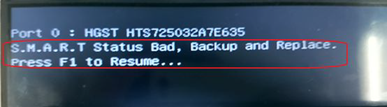
- Eğer hata mesajı, başlatma sırasında F1 tuşuna basarak kuruluma girmenizi istiyorsa, bu, BIOS tarafından başlatma sırasında bir donanım yapılandırma sorunu tespit edildiği anlamına gelir. Ekrandaki uyarı hangi donanım ayarının anormal olduğunu gösterecektir ve talimatları izleyerek bunu düzeltebilirsiniz.
Ayrıca, F1 tuşuna basarak BIOS kurulum ekranına girmeyi ve BIOS ayarlarını varsayılan durumuna geri döndürmeyi deneyebilirsiniz. BIOS ayarlarının nasıl geri yükleneceğini öğrenmek için şu makaleye bakabilirsiniz: BIOS ayarları nasıl geri yüklenir. (Masaüstü bilgisayarlar için bkz.: BIOS ayarları nasıl geri yüklenir)
Güç düğmesine bastıktan sonra, cihaz bir görüntüyle başlatılıyor, ancak masaüstüne girdikten sonra ekran kararıyor
Başlatma sırasında Windows karşılama ekranını görebiliyorsanız ancak masaüstüne girdikten sonra ekran siyah oluyorsa, bu durum ekran kartı driver’ından kaynaklanıyor olabilir. Güvenli Mod’a girmeniz önerilir ve Güvenli Mod’a nasıl girileceğiyle ilgili talimatlar için bu makaleye bakabilirsiniz: Sisteme giriş yapılamadığında Güvenli Mod’a nasıl girilir.
Güvenli Mod’da, ekran kartı driver’ını yeniden yükleyin. Driver’ların nasıl aranacağı ve indirileceği ile ilgili bilgi almak için bu makaleye bakabilirsiniz: Driver nasıl aranır ve indirilir.
Eğer yukarıdaki adımlar sorununuzu çözmezse, lütfen teknik destek için yerel ASUS müşteri hizmetleri merkeziyle iletişime geçin.